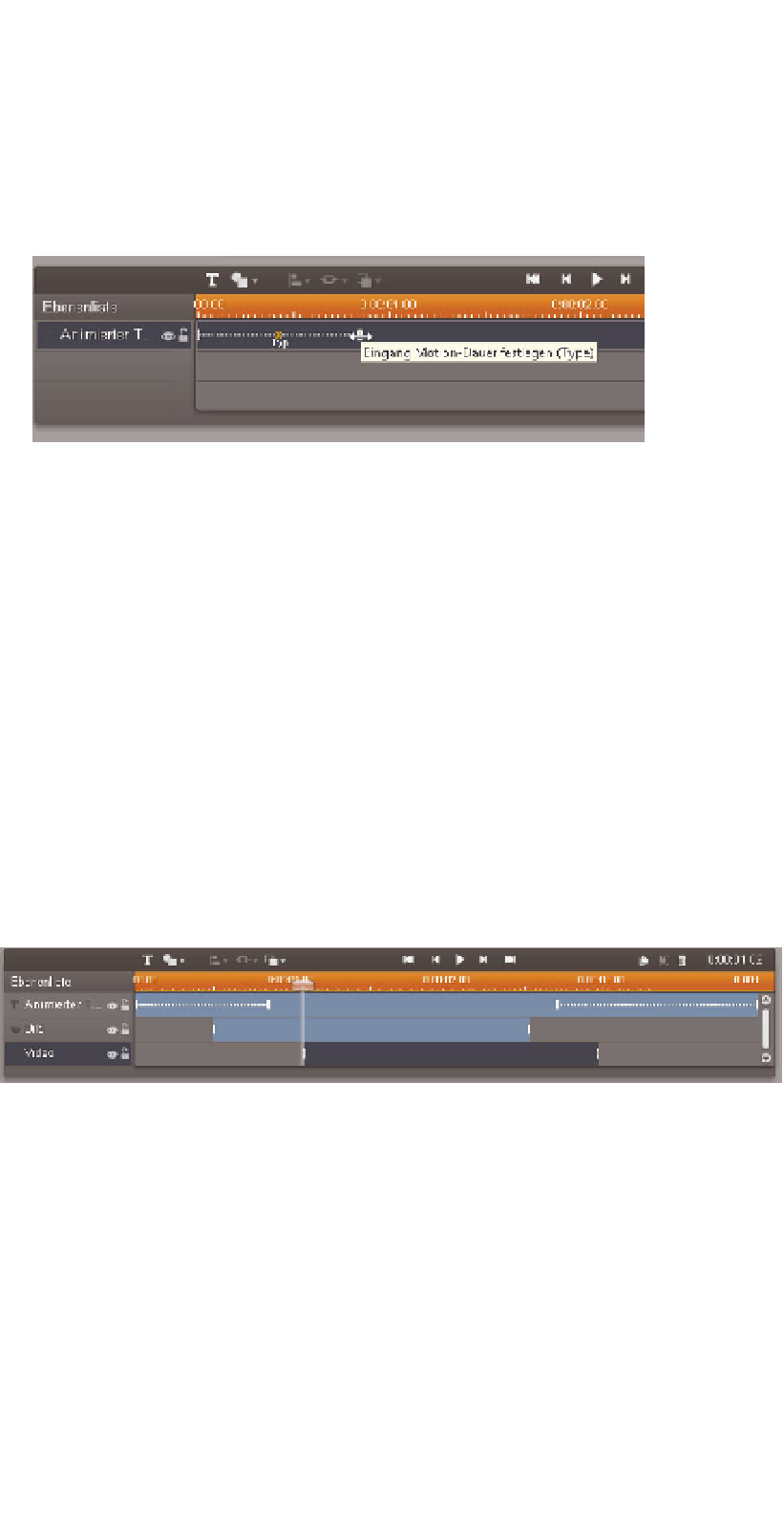Information Technology Reference
In-Depth Information
1.
Wählen Sie den Text oder das Objekt aus, dessen Effekt Sie verlangsamen oder
beschleunigen möchten.
2.
Bewegen Sie den Mauszeiger an den Schluss eines Eingangseffekts oder an den
Anfang eines Beenden-Effekts, bis das Doppelpfeilsymbol erscheint.
Abbildung 8.44: Ein Effekt kann in der Anzeigedauer durch Ziehen mit der Maus verändert werden
3. Ziehen Sie nun mit der Maus nach links, um einen Eingangseffekt zu verkürzen,
oder nach rechts, um einen Eingangseffekt zu verlängern. Analog dazu gehen Sie
bei Beenden-Effekten vor.
Je kürzer ein Effekt, also die gestrichelte Linie, dargestellt ist, umso schneller wird der
Effekt ausgeführt, je länger ein Effekt, umso langsamer.
Anzeigeposition
Wenn Sie mehrere Objekte miteinander in einem Titel anzeigen lassen möchten, können
Sie dies sehr einfach bewerkstelligen. Platzieren Sie einfach die gewünschten Videos,
Fotos, Objekte und Schriften in den Editor. Wie Sie sehen, gibt es für jedes Objekt im Edi-
tor auf der Timeline ein neues Objekt.
Alle platzierten Objekte beginnen zur gleichen Zeit und enden nach Ablauf des Titels.
Dies muss aber nicht unbedingt so sein. Sie können definieren, zu welcher Zeit welches
Objekt wie erscheint und wieder ausgeblendet wird. Ziehen Sie dazu einfach mit der
Maus den Anfang oder das Ende eines Objekts auf der Timeline, es funktioniert so ähn-
lich, wie Sie es vom Trimmen auf der Timeline von Pinnacle Studio HD kennen.
Abbildung 8.45: Nicht alle Objekte müssen zur gleichen Zeit starten
Wie Sie in
Abbildung 8.45
sehen können, erscheint als Erstes das Textobjekt, dann das
Bild und zum Schluss das Video. Zum Verändern und Positionieren der einzelnen
Objekte im Zeitablauf gehen Sie wie folgt vor:
1.
Platzieren Sie zuerst mehrere Objekte in den Titeleditor.
2.
Bewegen Sie die Maus an den Anfang oder an den Schluss eines Objekts in der
Timeline, um deren Start bzw. Endpunkt zu definieren.